Deezer 음악을 다운로드하여 iTunes로 전송하면 Deezer 구독이 종료되더라도 버퍼링이나 음악 손실에 대한 걱정 없이 오프라인에서 좋아하는 음악을 들을 수 있습니다. 또한 iTunes를 통해 여러 장치에서 음악 라이브러리를 동기화하고 음악 컬렉션을 최신 상태로 유지할 수 있습니다.
운 좋게도 Deezer에서 iTunes로 음악을 전송하는 과정은 오래 걸리지 않습니다. 올바른 도구가 있으면 몇 가지 간단한 단계만 거치면 됩니다. 따라서 이 기사에서는 유용한 도구를 통해 Deezer에서 음악을 변환하고 iTunes로 음악을 전송하는 방법을 보여드리겠습니다.
Deezer에서 iTunes로 음악을 직접 내보낼 수 있습니까?
Deezer 음악을 iTunes로 직접 전송할 수 있는지 궁금하실 수 있습니다. 안타깝게도 답은 '아니오'입니다.
Deezer와 iTunes는 서로 협력하지 않으므로 Deezer 음악을 iTunes로 바로 전송하는 버튼이나 명령이 없습니다. Deezer 음악을 iTunes로 가져오는 유일한 방법은 다운로드하고 수동으로 전송하는 것입니다. 그러나 그렇더라도 세 가지 주요 장애물에 직면합니다.
먼저 Deezer 구독자여야 하고 Deezer 앱을 설치해야 음악을 다운로드할 수 있습니다. 둘째, 음악을 다운로드하더라도 파일은 DRM(Digital Rights Management) 보호로 암호화되어 다른 소프트웨어에서 읽을 수 없습니다. 마지막으로 중요한 것은 당신이 다운로드한 파일에서 DRM을 제거합니다., iTunes로 가져오기 전에 iTunes가 지원하는 형식으로 변환해야 합니다.
모든 번거로움을 감안할 때 모든 다운로드, DRM 제거 및 형식 변환을 한 번에 수행할 수 있는 타사 소프트웨어를 사용하는 것이 좋습니다. 이렇게 하면 모든 Apple 장치에서 음악을 즐기기 전에 파일을 iTunes에 업로드하기만 하면 됩니다.
Deezer Music을 iTunes에 다운로드하고 동기화하는 방법은 무엇입니까?
Deezer에서 iTunes로 음악을 직접 전송할 수 있는 방법이 없으므로 가장 간단한 대안은 Deezer에서 음악을 다운로드한 다음 iTunes에 업로드하는 것입니다. 이 부분에서는 다음과 같은 타사 도구를 사용하는 방법을 보여 드리겠습니다. TuneFab Deezer 음악 변환기 Deezer 음악을 MP3로 다운로드하고 다운로드한 MP3를 iTunes에 업로드합니다.
간단하고 꾸준한 TuneFab Deezer 음악 변환기는 Deezer를 위한 최고의 다운로더. 몇 번의 간단한 클릭만으로 좋아하는 모든 음악, 앨범, 재생 목록 또는 팟캐스트를 MP3/M4A/WAV/FLAC로 변환할 수 있습니다. 더 좋은 점은 변환된 파일은 DRM이 없으며 선택한 모든 미디어 플레이어에서 동기화하고 재생할 수 있다는 것입니다. 최대 320kbps 비트레이트의 노래를 감상할 수 있기 때문에 음질도 걱정할 필요가 없습니다. 이 도구는 또한 빠른 다운로드 속도와 일괄 다운로드 기능으로 인해 사용자들로부터 찬사를 받았습니다. TuneFab Deezer 음악 변환기 받기 및 Deezer에서 음악 리핑.
TuneFab Deezer 음악 변환기의 주요 기능
신뢰할 수 있는 오디오 다운로더 - 이 도구를 사용하여 Deezer에서 좋아하는 음악이나 팟캐스트를 다운로드할 수 있습니다.
사용자 친화적인 작동 - 몇 번의 클릭만으로 달콤한 멜로디를 로컬 파일에 다운로드할 수 있습니다.
주류 오디오 형식 - 오디오는 MP3 또는 M4A와 같은 가장 인기 있는 형식으로 다운로드할 수 있으므로 거의 모든 장치 또는 미디어 플레이어에서 재생할 수 있습니다.
적응 가능한 품질 설정 - 선호도와 저장 공간에 맞게 음질을 유연하게 조정할 수 있습니다.
신속한 다운로드 속도 - 원하는 트랙을 한 번에 선택하고 변환할 수 있으므로 듣기 전에 너무 오래 기다릴 필요가 없습니다.
Deezer에서 MP3로 음악 변환
TuneFab Deezer 음악 변환기는 강력할 뿐만 아니라 사용하기도 매우 쉽습니다. 이 도구를 사용하여 음악을 다운로드하려면 다음 네 단계를 따르기만 하면 됩니다.
1 단계. TuneFab Deezer Music Converter 설치 및 로그인
아래 링크에서 변환기를 다운로드하여 PC에 설치하십시오.
설치 후 도구를 실행하고 내장 웹 플레이어에서 Deezer 계정에 로그인합니다. 계정에 로그인하면 음악을 다운로드할 수 있습니다.

2단계. 다운로드할 Deezer 음악 선택
다운로드할 음악으로 이동합니다. 오른쪽 하단에 있는 녹색 "+" 버튼을 클릭하거나 노래를 버튼으로 끌어다 놓아 다운로드 목록에 추가할 수 있습니다.

3단계. 출력 결정(선택 사항)
다운로드할 음악을 선택하면 작은 창이 나타납니다. 변환이 시작되기 전에 출력 형식이나 위치를 변경할 수 있습니다. 출력 형식은 팝업 페이지 우측 상단에서 설정할 수 있으며 출력 위치 변경은 좌측 하단에서 설정할 수 있습니다. MP3는 널리 사용되며 iTunes에 직접 업로드할 수도 있기 때문에 권장되는 형식입니다.

출력 샘플 속도 또는 비트 전송률을 변경하려면 메뉴(홈페이지 왼쪽 상단의 "≡" 버튼) -> 기본 설정 -> 고급으로 이동하면 됩니다. 원하는 출력 설정을 선택한 후 "저장" 버튼을 클릭했는지 확인하십시오.

4단계. Deezer Music을 MP3로 다운로드
출력을 설정한 후 각 노래 끝에 있는 흰색 "변환" 버튼을 클릭하여 한 번에 한 곡씩 다운로드할 수 있습니다. 여러 곡을 동시에 변환하려면 오른쪽 하단에 있는 녹색 "모두 변환" 버튼을 누르면 됩니다.

도구의 빠른 처리 속도 덕분에 다운로드가 완료되기까지 너무 오래 기다릴 필요가 없습니다. "완료" 페이지에서 다운로드한 MP3를 찾을 수 있습니다.
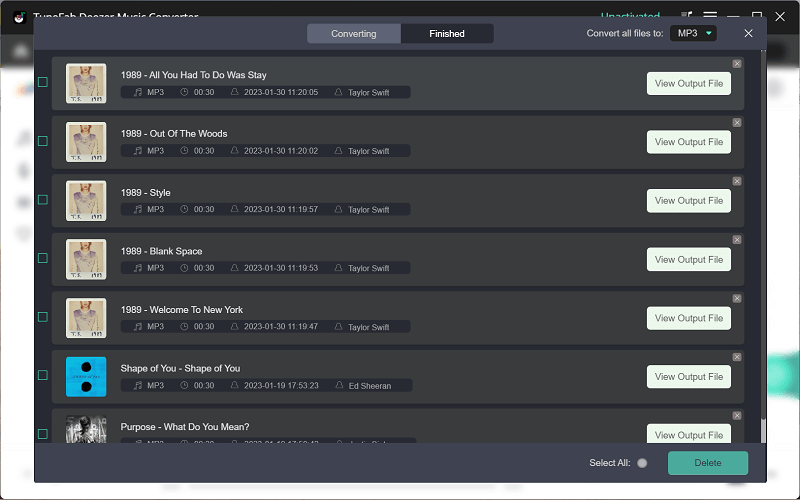
로컬 Deezer 음악을 iTunes로 전송
이제 당신은 Deezer 음악을 MP3로 다운로드 로컬 파일에 저장했다면 이제 해당 트랙을 iTunes 라이브러리에 동기화할 차례입니다. 두 가지 간단한 단계를 수행하여 작업을 완료할 수 있습니다.
1단계. 라이브러리에 파일(폴더) 추가
PC에서 iTunes를 실행하고 "파일" -> "라이브러리에 파일 추가" 또는 "라이브러리에 폴더 추가"를 선택합니다.

2단계. 파일(폴더) 선택
파일/폴더 추가를 선택하면 업로드할 파일/폴더를 결정할 수 있는 작은 창이 나타납니다. 여기에서 TuneFab Deezer 음악 변환기의 도움으로 방금 다운로드한 MP3를 업로드할 수 있습니다. 전체 폴더를 선택할 수도 있으므로 폴더의 노래가 한 번에 모두 업로드됩니다.
잠시 기다리면 iTunes 라이브러리에서 음악을 찾을 수 있습니다. 이제 음악을 Apple 장치에 동기화하고 오프라인에서 감상할 수 있습니다.
결론
즉, Deezer 음악을 iTunes로 직접 전송하는 것은 불가능하므로 다음과 같은 타사 도구를 사용해 볼 수 있습니다. TuneFab Deezer 음악 변환기. 변환기는 트랙을 iTunes에 업로드하기 전에 Deezer 음악을 로컬 파일로 빠르고 쉽게 다운로드합니다. 이 변환기는 작동의 단순성, 일괄 다운로드 지원, 일반적으로 사용되는 오디오 형식의 가용성 및 출력 형식의 유연성으로 인해 많은 사용자가 사용하고 높은 평가를 받았습니다. 지금 TuneFab Deezer 음악 변환기를 다운로드하고 iTunes에서 음악을 즐기세요!













